Come collegare Apple Watch
Dopo averlo tanto desiderato, finalmente ti sei deciso e hai acquistato anche tu un Apple Watch da abbinare al tuo iPhone, tramite cui poter tenere d'occhio le notifiche dello smartphone, usufruire delle tante app ad hoc e usare tutte le altre innumerevoli funzioni offerte dal celebre orologio smart dell'azienda di Cupertino.
Essendo, però, poco esperto in materia, non hai ancora compreso come stabilire il collegamento con lo smartwatch. Di conseguenza, ti sei precipitato sul Web alla ricerca di informazioni al riguardo e sei finito qui, su questa mia guida dedicata proprio a come collegare Apple Watch. Come dici? La situazione è precisamente questa e vorresti allora sapere se posso esserti d'aiuto? Ma certo che sì, ci mancherebbe altro!
Se mi dedichi qualche minuto del tuo prezioso tempo, infatti, posso indicarti come stabilire il collegamento tra l'Apple Watch e l'iPhone (sia alla prima configurazione sia quando cambi telefono), come collegarlo al Mac e come funziona la connessione a Internet (via iPhone, Wi-Fi e rete cellulare sui modelli GPS + Cellular). Alla fine, avrai le idee chiare sul da farsi. Buona lettura!
Indice
- Come collegare Apple Watch a iPhone
- Come collegare Apple Watch a Mac
- Come collegare Apple Watch a iPad
- Come collegare Apple Watch ad Android
- Come collegare Apple Watch a Internet
- Come collegare Apple Watch a Strava
Come collegare Apple Watch a iPhone
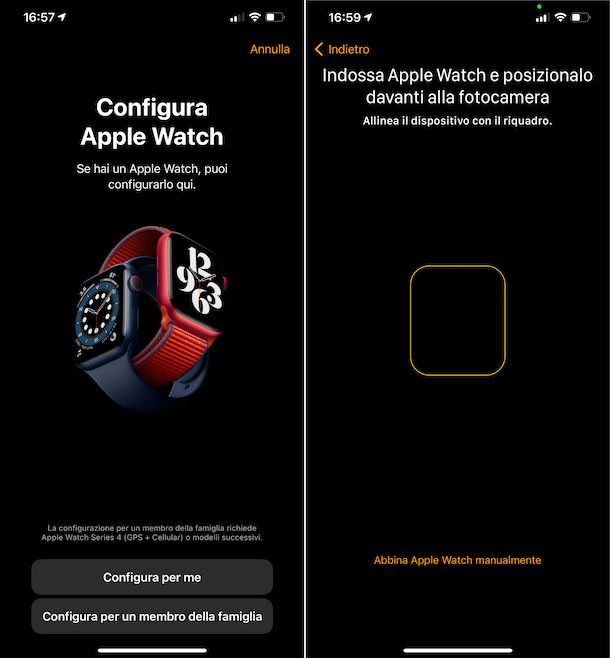
Per collegare Apple Watch all'iPhone e completare la configurazione iniziale, verifica anzitutto che l'iPhone sia aggiornato almeno a iOS 18 e che il Bluetooth sia attivo (il Wi-Fi può aiutare nelle fasi di download). Se non sai come fare, consulta le mie guide su come attivare Bluetooth e come connettere iPhone a Internet.
Indossa l'Apple Watch e, se è spento, tieni premuto il tasto laterale per accenderlo finché non compare il logo Apple. Seleziona lingua e area, poi tocca Inizia. A questo punto avvicina l'iPhone all'Apple Watch: sullo schermo del telefono apparirà il messaggio Usa l'iPhone per configurare questo Apple Watch. Tocca Continua e inquadra l'animazione sul quadrante con la fotocamera. Se non vedi la schermata di abbinamento, apri manualmente l'app Watch (l'icona con Apple Watch su sfondo nero; se l'hai rimossa, scaricala di nuovo dall'App Store) e tocca Abbina un nuovo Apple Watch.
Scegli quindi Configura per me oppure Configura per un membro della famiglia e segui la procedura a schermo. Se l'abbinamento automatico non riesce, tocca Abbina Apple Watch manualmente e seleziona il nome dell'orologio dall'elenco.
Completa poi la configurazione: indica il polso (destro o sinistro), accetta le condizioni d'uso, imposta le preferenze di privacy e localizzazione, crea un codice di sblocco, decidi se installare subito le app compatibili presenti su iPhone e valuta l'attivazione di Rilevamento cadute e SOS emergenze. Al termine, attendi la sincronizzazione: sul Watch e sull'iPhone vedrai gli indicatori di avanzamento. Quando compare Inizia su Apple Watch (e OK su iPhone), l'abbinamento è concluso.
Da questo momento in poi, per collegare Apple Watch all'iPhone nelle sessioni successive ti basterà tenere il Bluetooth attivo su iPhone e sbloccare l'orologio.
Come collegare Apple Watch a nuovo iPhone
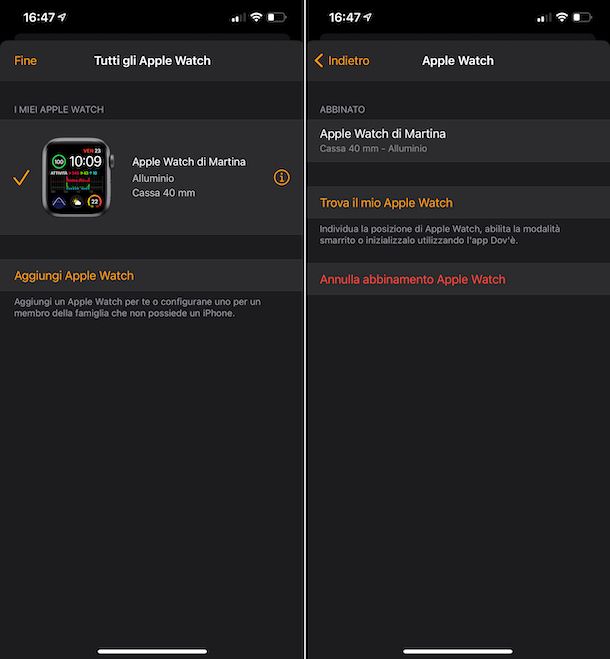
Hai acquistato un nuovo iPhone e vuoi trasferire l'Apple Watch? Prima dissocialo dal vecchio iPhone. Durante l'operazione verrà creato un backup dell'Apple Watch (conservato dentro al backup dell'iPhone: iCloud o Finder/iTunes a seconda del metodo usato). Per sicurezza, effettua anche un backup manuale dell'iPhone seguendo la mia guida su come fare backup iPhone.
Per dissociare da iPhone: apri l'app Watch, entra nella scheda Apple Watch, tocca in alto Tutti gli Apple Watch, poi l'icona (i) accanto al nome dell'orologio e scegli Annulla abbinamento Apple Watch. Conferma, inserisci la password dell'ID Apple e attendi. Se hai un modello GPS + Cellular, decidi se mantenere o rimuovere il piano cellulare (in genere conviene mantenerlo se intendi riassociare lo stesso Watch a un nuovo iPhone sullo stesso operatore).
Puoi inizializzare l'Apple Watch anche dall'orologio: Impostazioni > Generali > Inizializza > Contenuto e impostazioni, quindi Inizializza tutto (potrebbe essere richiesto il codice). Al riavvio comparirà la schermata di benvenuto. A questo punto, abbina il Watch al nuovo iPhone ripetendo i passaggi del capitolo precedente e, se vuoi, ripristina dal backup.
Come collegare Apple Watch a Mac
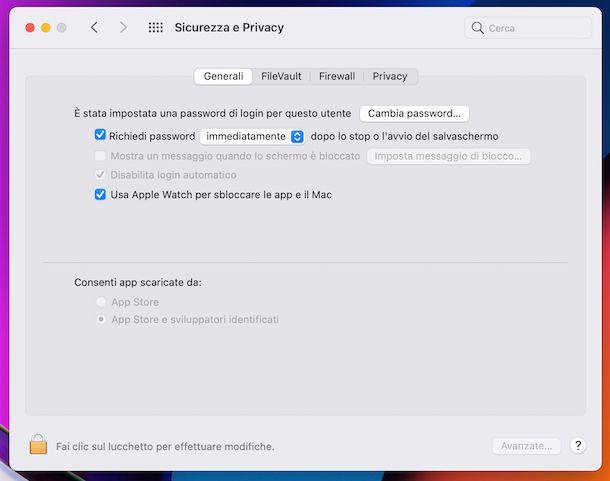
Puoi usare l'Apple Watch per sbloccare automaticamente il Mac, approvare richieste di password e autorizzare pagamenti con Apple Pay. Questa funzione è disponibile sui Mac metà 2013 o successivi aggiornati a versioni recenti di macOS. È necessario che Mac e Apple Watch siano connessi a Wi-Fi e Bluetooth, che su entrambi sia attivo lo stesso ID Apple con autenticazione a due fattori e che sull'orologio sia impostato un codice di sblocco.
Su macOS recenti (Ventura e successivi), apri Impostazioni di sistema (l'icona ingranaggio nella Dock), vai in Touch ID e password (oppure in Privacy e sicurezza sui Mac senza Touch ID) e attiva la voce Usa Apple Watch per sbloccare app e Mac. Se hai più di un Apple Watch, seleziona quello che preferisci.
D'ora in poi, per sbloccare il Mac ti basterà riattivarlo (tasto qualsiasi o aprendo il coperchio, sui MacBook) mentre indossi l'orologio sbloccato e vicino al computer. Per approvare richieste di installazione, sblocco impostazioni o pagamenti, premi due volte il tasto laterale su Apple Watch quando compare l'avviso su macOS.
Come collegare Apple Watch a iPad

Ti stai chiedendo se sia possibile collegare Apple Watch a iPad? Al momento, la risposta è no: l'abbinamento ufficiale è previsto soltanto con iPhone (oppure con iPhone del tutore, nel caso di configurazione per un membro della famiglia).
Come collegare Apple Watch ad Android

Hai uno smartphone Android e vorresti collegarci l'Apple Watch? Non è supportato. Apple non consente l'abbinamento con Android: eventuali “escamotage” non sono stabili né garantiti e possono smettere di funzionare in qualsiasi momento. Se ti serve un wearable per Android, valuta uno smartwatch con Wear OS.
Come collegare Apple Watch a Internet
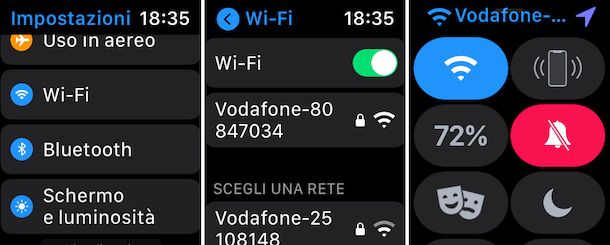
Vuoi capire come collegare Apple Watch a Internet? Le possibilità sono tre: tramite iPhone, tramite Wi-Fi direttamente dall'orologio o, sui modelli GPS + Cellular, tramite rete dati cellulare.
Apple Watch GPS utilizza per default la connessione del tuo iPhone (Bluetooth/Wi-Fi). Quando l'iPhone non è disponibile, Apple Watch può connettersi autonomamente a reti Wi-Fi note (quelle già usate dall'iPhone). I modelli recenti supportano reti 802.11 b/g/n a 2,4 GHz e, a seconda della serie, anche 5 GHz.
Per collegarti manualmente a un Wi-Fi dall'orologio: Impostazioni > Wi-Fi, attiva l'interruttore, scegli la rete e inserisci la password con l'input guidato.
Per capire come è connesso l'orologio, apri il Centro di Controllo (premi una volta il tasto laterale): il pulsante Wi-Fi indica lo stato della connessione wireless (attivo/disattivo e rete). L'icona dell'iPhone mostra se il Watch è connesso al telefono (l'icona verde) o se ne è disconnesso (l'icona rossa). Sui modelli Cellular, trovi anche il pulsante Cellulare con lo stato della rete (attivo e intensità del segnale).
Con un Apple Watch GPS + Cellular, puoi usare la rete dati quando non c'è iPhone o Wi-Fi. L'orologio si collega a LTE (le reti 3G non sono supportate). La priorità è: iPhone > Wi-Fi noto > LTE. Per attivare il piano dati: apri su iPhone l'app Watch > scheda Apple Watch > Cellulare > Configura piano dati cellulare e segui le istruzioni dell'operatore.
Se il piano non è stato abilitato in fase di setup o vuoi modificarlo, puoi sempre intervenire dalla stessa sezione dell'app Watch. Ricorda che l'uso della rete cellulare incide sui consumi della batteria.
Come collegare Apple Watch a Strava
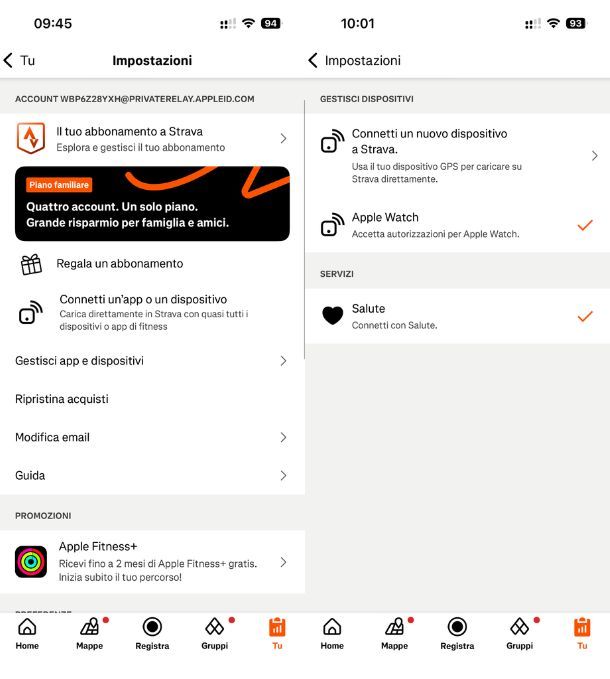
Collegare il tuo Apple Watch a Strava è un'operazione semplice che puoi completare in due modi, a seconda di come desideri registrare i tuoi allenamenti. Il primo metodo consiste nel collegare direttamente l'orologio all'app Strava, così da poter registrare le attività con i sensori integrati (GPS, frequenza cardiaca, calorie ecc.) senza passare per l'app Allenamento di Apple. Il secondo, invece, permette di sincronizzare gli allenamenti già registrati sull'Apple Watch tramite l'app Salute di iPhone.
Nel primo caso, apri l'app Strava sul tuo iPhone, vai nella sezione Tu > Impostazioni > Gestisci app e dispositivi e tocca Connetti un nuovo dispositivo a Strava. Seleziona Watch, premi su Inizia e segui le istruzioni mostrate a schermo: attiva i servizi di localizzazione, consenti l'accesso ai dati di Movimento e fitness e a quelli dell'app Salute, quindi premi su Termina e Completato. A questo punto il tuo Apple Watch sarà connesso e potrai avviare le registrazioni direttamente dall'app Strava installata sull'orologio (scaricabile anche dall'App Store di watchOS). Tutti i dati verranno poi sincronizzati automaticamente con il tuo profilo Strava non appena l'orologio sarà connesso all'iPhone o a Internet.
In alternativa, puoi scegliere di collegare Strava all'app Salute di Apple, così da importare automaticamente gli allenamenti registrati con l'app Allenamento di Apple Watch. Per farlo, apri l'app Strava su iPhone, entra in Tu > Impostazioni > Gestisci app e dispositivi e tocca la voce Salute. Premi nuovamente su Salute, poi sul tasto Connetti e consenti l'accesso ai dati di Allenamenti e Frequenza cardiaca. Da questo momento, Strava potrà sincronizzare in automatico le attività salvate sull'Apple Watch negli ultimi 30 giorni. Se la sincronizzazione non avviene subito, apri l'app Strava e tocca la voce Risincronizza dati.
Ti ricordo che per utilizzare Strava su Apple Watch è necessario disporre di watchOS 10 o versioni successive e di un iPhone con iOS 17 o più recente. Inoltre, assicurati che in Impostazioni > Privacy > Movimento e allenamento di iPhone sia attiva la voce Monitoraggio fitness e che Strava disponga dei permessi richiesti, altrimenti i dati potrebbero non essere registrati o sincronizzati correttamente.

Autore
Salvatore Aranzulla
Salvatore Aranzulla è il blogger e divulgatore informatico più letto in Italia. Noto per aver scoperto delle vulnerabilità nei siti di Google e Microsoft. Collabora con riviste di informatica e ha curato la rubrica tecnologica del quotidiano Il Messaggero. È il fondatore di Aranzulla.it, uno dei trenta siti più visitati d'Italia, nel quale risponde con semplicità a migliaia di dubbi di tipo informatico. Ha pubblicato per Mondadori e Mondadori Informatica.






